- Autor Lauren Nevill [email protected].
- Public 2024-01-11 01:05.
- Zuletzt bearbeitet 2025-01-23 15:18.
Unter den Nutzern des globalen globalen Netzwerks gibt es wahrscheinlich diejenigen, die mit der Verbindungsgeschwindigkeit unzufrieden sind. Diese langen Wartezeiten für das Laden von Seiten können manchmal Hassgefühle gegenüber Ihrem ISP hervorrufen. Aber es wäre nicht so anstößig, wenn für Ihren Nachbarn alles genau gleich wäre.

Es ist notwendig
Auslogics Boost Speed Software
Anleitung
Schritt 1
Mit diesem Programm können Sie Ihre Internetverbindung analysieren und die Modemeinstellungen ändern, um die Geschwindigkeit Ihrer Verbindung zu optimieren. Installieren Sie das Programm. Führen Sie es aus und klicken Sie auf das Menü "Ansicht" - "Extras".

Schritt 2
Wählen Sie im sich öffnenden Fenster "Automatische Internetbeschleunigung".
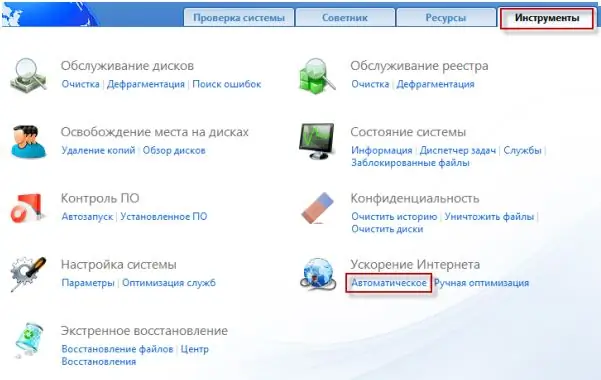
Schritt 3
Stellen Sie im sich öffnenden Fenster in der Gruppe "Geschwindigkeit Ihrer Internetverbindung angeben" den Wert Ihrer Verbindung ein (diesen Wert erhalten Sie von Ihrem Provider). Klicken Sie auf die Schaltfläche "Analyse".
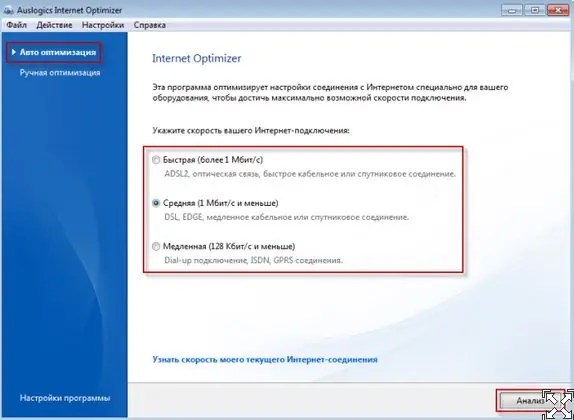
Schritt 4
Sie sehen eine Übersichtstabelle der Parameter, die das Programm zur Optimierung anbietet. Wenn einige Werte in dieser Tabelle Ihrer Meinung nach nicht optimiert werden sollen, deaktivieren Sie diese Werte. Klicken Sie nach allen Schritten auf die Schaltfläche "Optimieren".
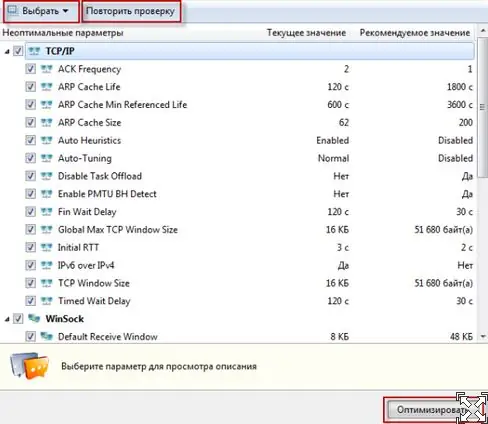
Schritt 5
Im nächsten Fenster speichern Sie die eingestellten Werte und optimieren direkt.
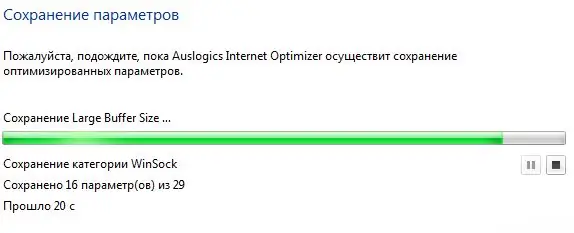
Schritt 6
Nach einer umfassenden Optimierung wird ein vollständiger Bericht über die vorgenommenen Änderungen auf dem Bildschirm angezeigt. Um die vom Programm vorgenommenen Änderungen zu aktivieren, müssen Sie Ihren Computer neu starten. Nachdem Sie eine Internetverbindung hergestellt und einen Webbrowser geöffnet haben, werten Sie die Änderungen im Modembetrieb aus.
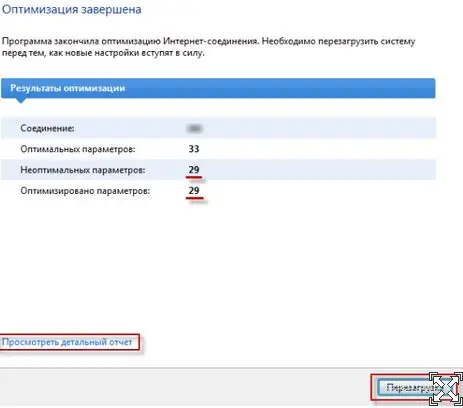
Schritt 7
Wenn alles zu Ihnen passt, öffnen Sie das Programm erneut und klicken Sie auf das Menü "Einstellungen" - "Änderungen archivieren". Diese Aktion speichert alle Ihre Einstellungen.






